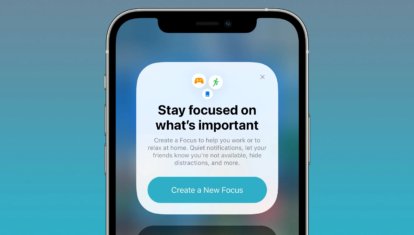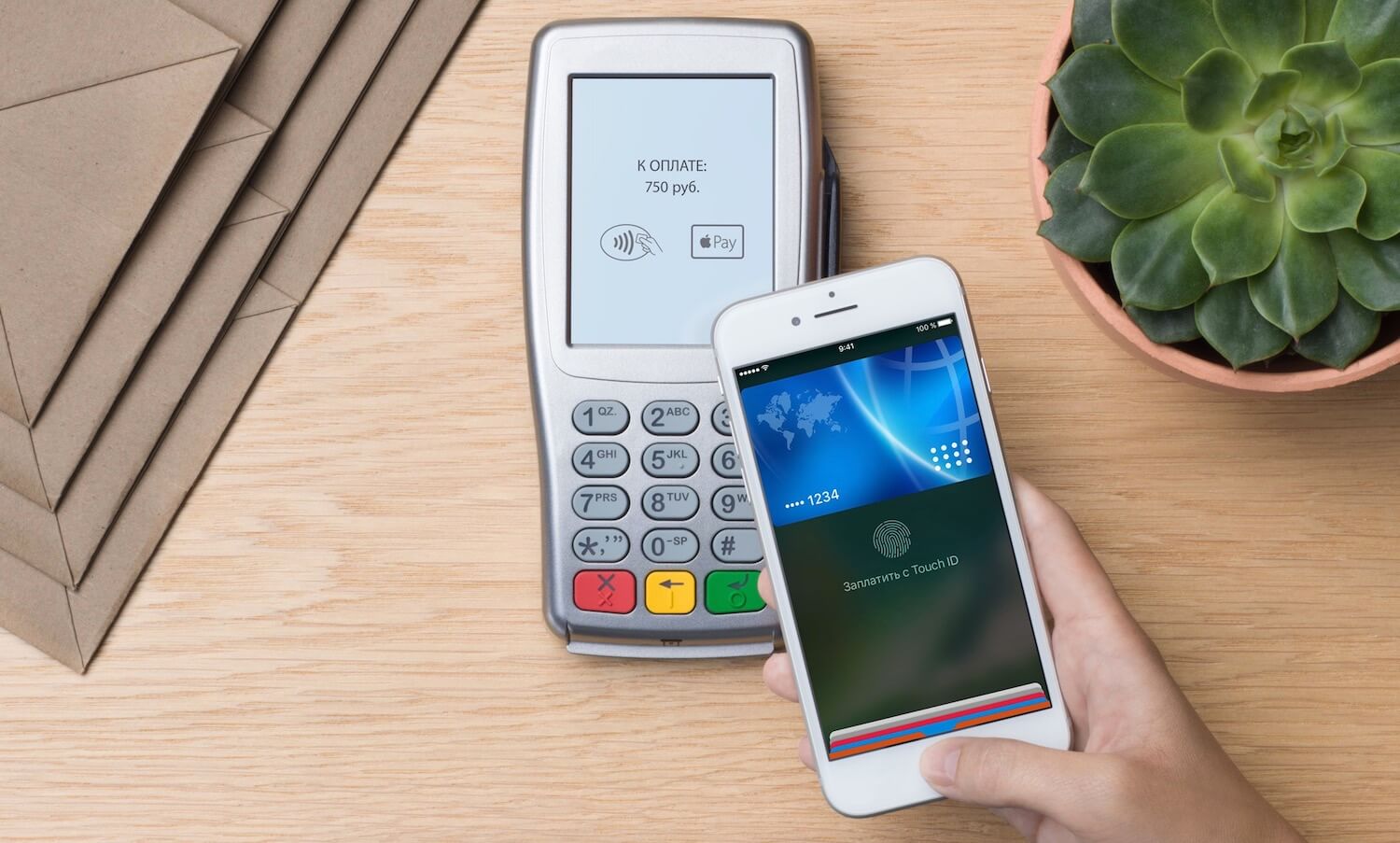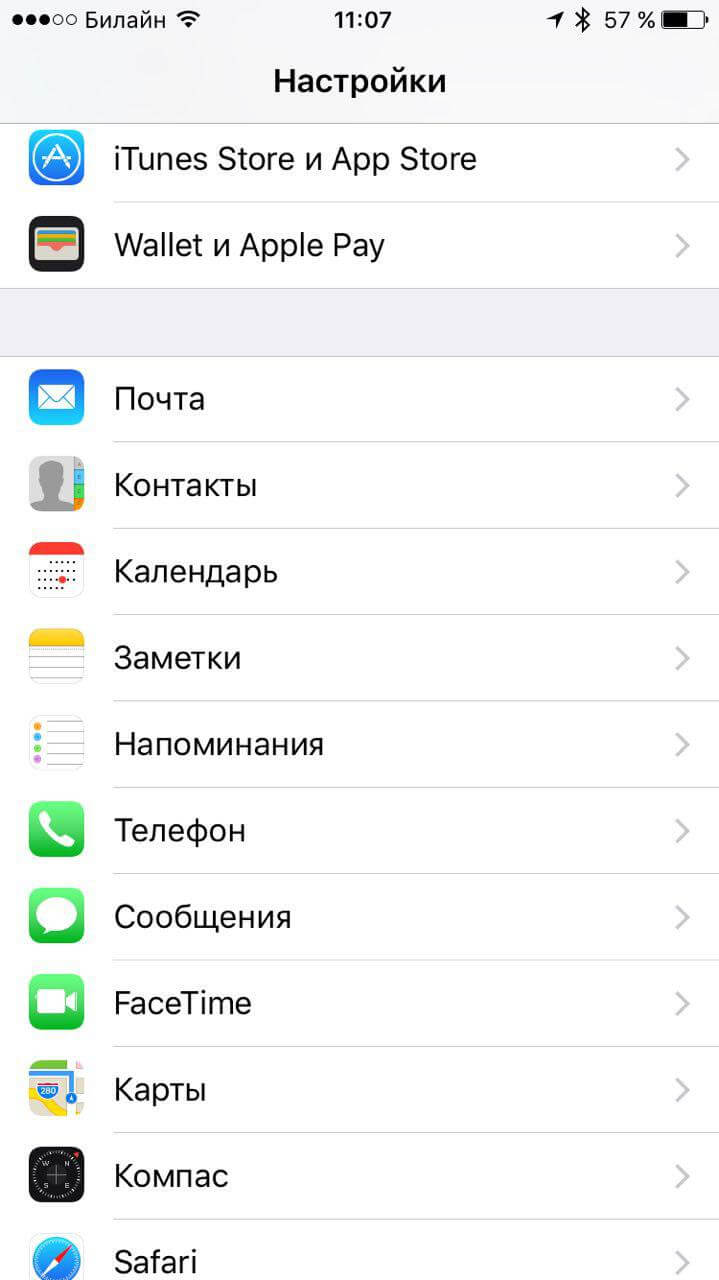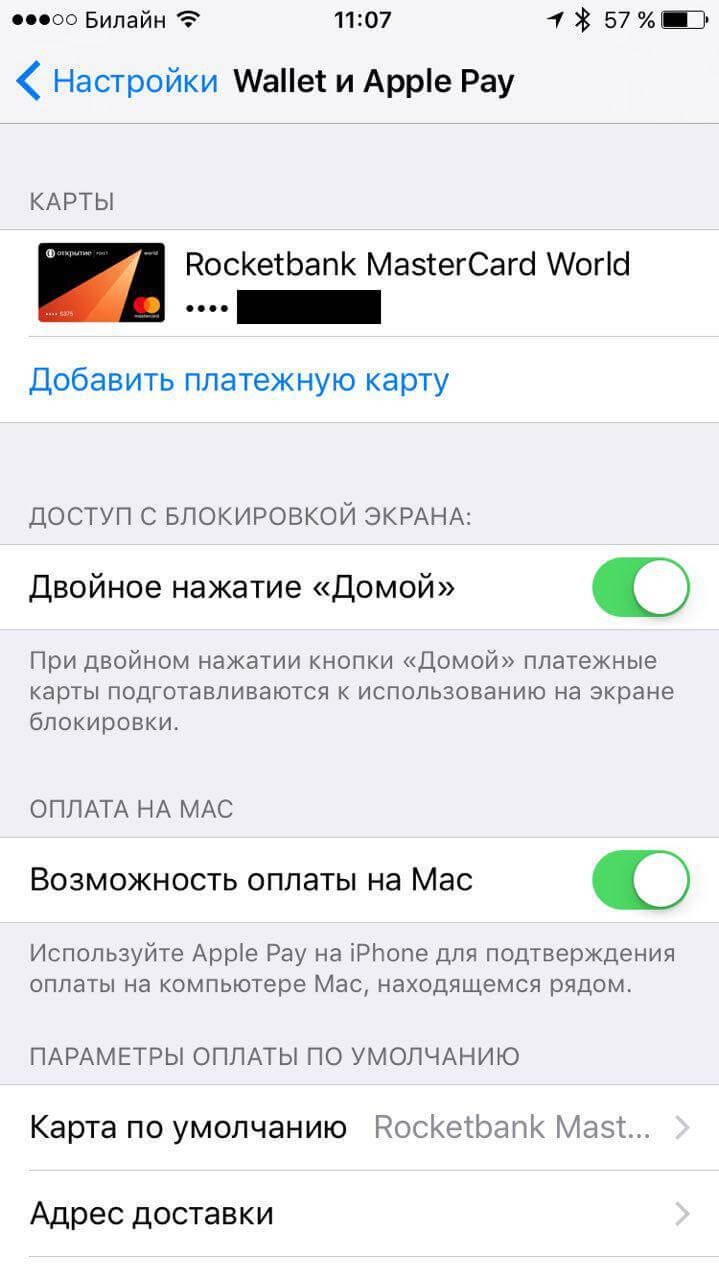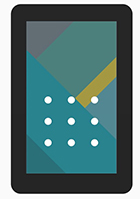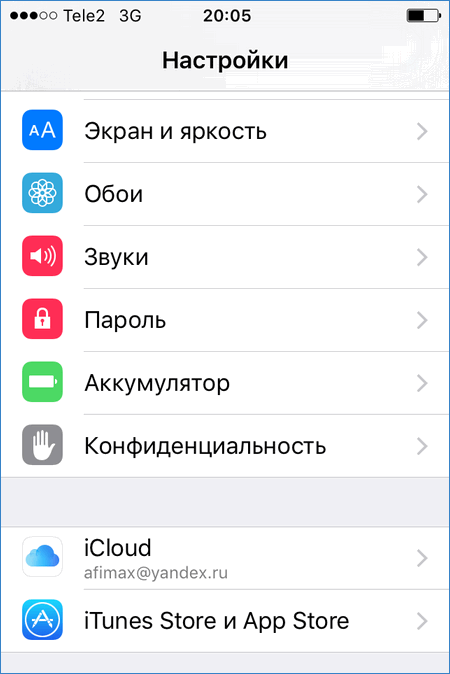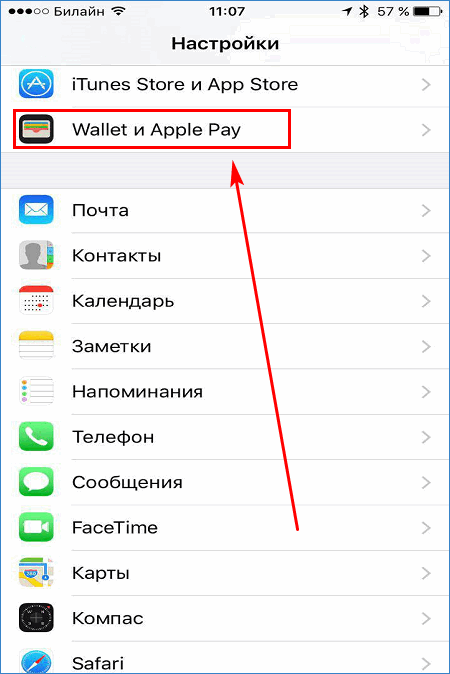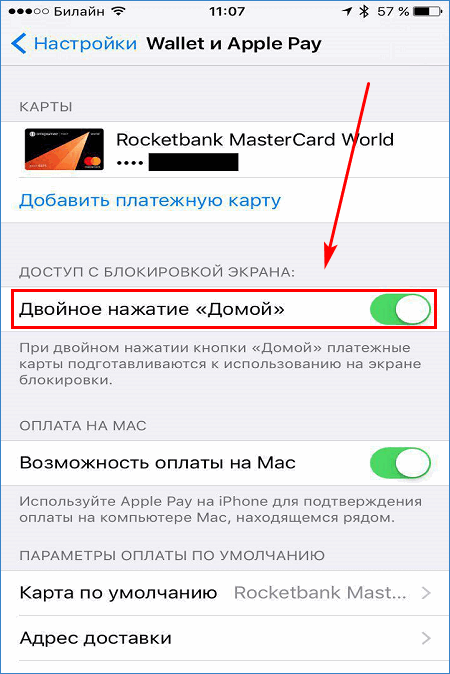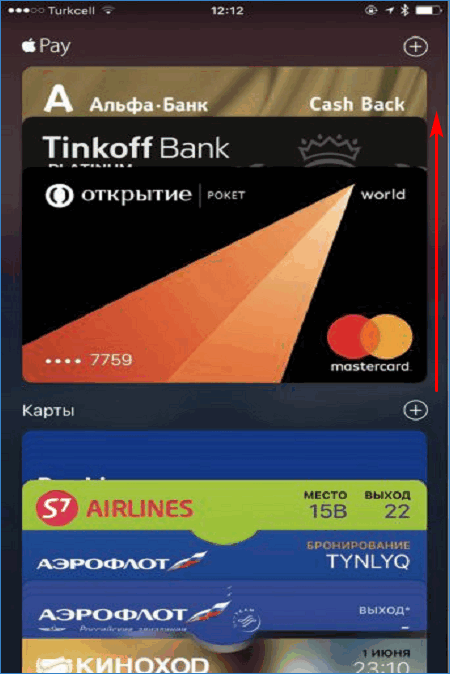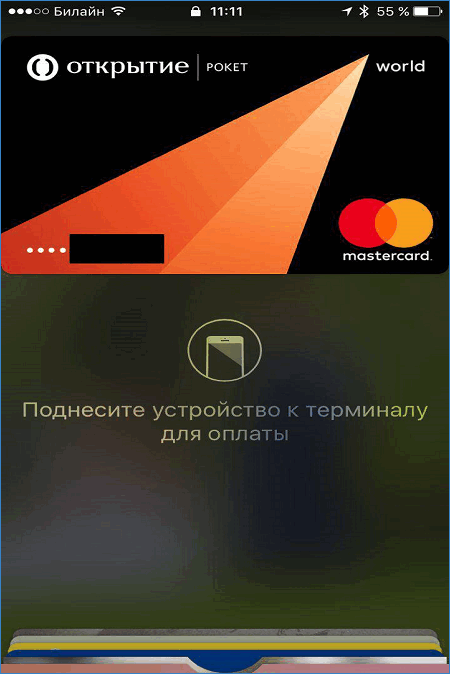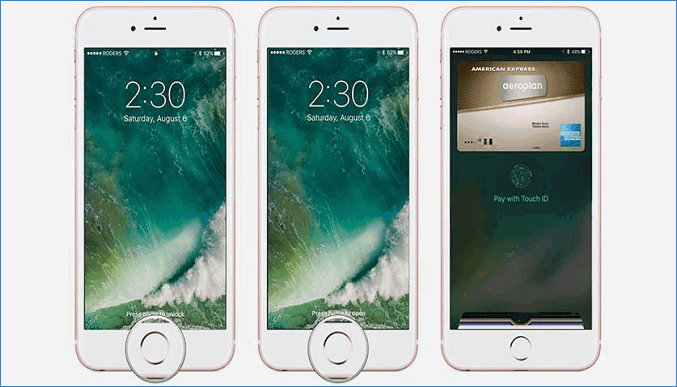- Использование экспресс‑режима для карт и ключей в Apple Wallet
- Перевод транспортной или платежной карты в экспресс‑режим
- Настройка экспресс‑режима для транспортной карты на iPhone
- Настройка экспресс‑режима для транспортной карты на Apple Watch
- Использование карты или ключа в экспресс‑режиме
- Включение и выключение экспресс‑режима для карты или ключа
- Экспресс‑режим и функция «Экорежим»
- iOS 13 позволяет платить за проезд даже разряженным iPhone
- Как платить Apple Pay с разряженного iPhone
- Лонгриды для вас
- Как быстро пользоваться Apple Pay с заблокированного экрана
- Лонгриды для вас
- Как пользоваться Apple Pay с заблокированного экрана
- Как пользоваться Apple Pay с заблокированного экрана
- Включение функции с заблокированного экрана
- Как оплатить покупку через Эппл Пэй с заблокированного экрана
Использование экспресс‑режима для карт и ключей в Apple Wallet
В экспресс-режиме вы можете использовать карты и ключи в приложении Wallet одним касанием.
Используйте транспортные или платежные карты, иные карты, удостоверение учащегося, ключ от автомобиля и многое другое без необходимости выхода из режима сна, разблокировки устройства или авторизации с помощью Face ID, Touch ID или код-пароля. Карты или ключи можно использовать даже при низком уровне заряда устройства.
В приложении Wallet в экспресс-режиме можно одновременно активировать несколько карт и ключей. К примеру, экспресс‑режим можно одновременно установить для удостоверения учащегося и ключа от автомобиля.
В некоторых случаях в экспресс‑режиме нельзя использовать нескольких карт или ключей одного типа или от одного и того же эмитента. К примеру, экспресс‑режим можно установить только для одного удостоверения учащегося из одного учебного заведения.
В некоторых случаях допускается перевод нескольких карт одного типа в экспресс‑режим.
Что касается общественного транспорта, можно перевести одну платежную карту и одну транспортную карту в экспресс‑режим для каждой транспортной сети.
Перевод транспортной или платежной карты в экспресс‑режим
При добавлении соответствующей транспортной карты в приложение Wallet экспресс‑режим включается по умолчанию. Также можно перевести в экспресс‑режим другую транспортную или платежную карту.
Настройка экспресс‑режима для транспортной карты на iPhone
- Откройте приложение «Настройки».
- Нажмите «Wallet и Apple Pay».
- Нажмите «Транспортная экспресс-карта».
- Выберите транспортную или другую платежную карту и авторизуйтесь с помощью Face ID, Touch ID или код-пароля.
Настройка экспресс‑режима для транспортной карты на Apple Watch
- На iPhone откройте приложение Apple Watch.
- Перейдите на вкладку «Мои часы» и нажмите «Wallet и Apple Pay».
- Нажмите «Транспортная экспресс-карта».
- Выберите транспортную или другую платежную карту и авторизуйтесь на Apple Watch с помощью код-пароля.
Использование карты или ключа в экспресс‑режиме
Экспресс‑режим можно включить по умолчанию для соответствующих карт, удостоверений учащихся и ключей. Если экспресс‑режим не включен автоматически для карты или ключа, вы можете сделать это вручную. Также можно отключить экспресс‑режим или изменить настроенные карты или ключи.
Включение и выключение экспресс‑режима для карты или ключа
- На iPhone откройте приложение Wallet.
- Коснитесь карты или ключа.
- Нажмите кнопку «Еще» .
- Включите или выключите экспресс‑режим.
- Если соответствующий параметр не отображается, коснитесь «Экспресс‑режим».
- В меню выполните следующие действия:
- Коснитесь карты или ключа, чтобы включить экспресс‑режим.
- Коснитесь «Нет», чтобы выключить экспресс‑режим.
- При необходимости авторизуйтесь с помощью Face ID, Touch ID или код-пароля.
Если у вас есть часы Apple Watch, сопряженные с iPhone, вы также можете включить или отключить экспресс‑режим для этой карты или ключа на Apple Watch.
Экспресс‑режим и функция «Экорежим»
Вы сможете использовать экспресс‑режим на iPhone даже при низком уровне заряда устройства. На совместимых моделях iPhone можно использовать экорежим с транспортными или платежными картами, некоторыми иными картами, удостоверениями учащихся и ключами от автомобиля, для которых установлен экспресс-режим до пяти часов при необходимости зарядки iPhone.
Чтобы просмотреть карты и ключи, доступные для использования в экорежиме, нажмите боковую кнопку. Однако частое нажатие боковой кнопки может значительно снизить запас заряда. Если iPhone выключен, эта функция будет недоступна.
Источник
iOS 13 позволяет платить за проезд даже разряженным iPhone
Этим летом компания Apple перевернула наше представление о безопасности, представив приложение «Локатор», которое позволяет искать потерянные устройства даже без подключения к сети и, что совершенно удивительно, без зарядки. Этого удалось добиться благодаря правильной настройке протокола Bluetooth Low Energy, который научили передавать сигнал бедствия при полной разрядке аккумулятора. Однако в Купертино не стали ограничиваться только поисковыми функциями и пошли еще дальше.
Как сообщил читатель AppleInsider.ru, iOS 13 позволяет использовать iPhone в качестве проездного документа, расплачиваясь за проезд вне зависимости от заряженности аккумулятора. Даже если ваш смартфон полностью разрядился, у вас все еще будет возможность сесть на общественный транспорт, предъявив терминалу iPhone с сохраненным электронным проездным.
Как платить Apple Pay с разряженного iPhone
На самом деле такая возможность – удивительная на первый взгляд – не является чем-то невероятным. Дело в том, что для обеспечения работы NFC-модуля, который и используется для оплаты, требуется даже меньше ресурсов, чем для работы Bluetooth Low Energy. Таким образом, если аккумулятор смартфона полностью разрядился, модуль ближнего поля все еще сможет исправно функционировать в течение нескольких недель или даже месяцев.
Конечно, было бы круто, чтобы Apple реализовала возможность оплачивать покупки через Apple Pay аналогичным способом. Однако в Купертино до сих пор этого не сделали и вряд ли сделают по одной простой причине. В состоянии, когда iPhone полностью разряжен, он не может верифицировать личность владельца при помощи биометрии, а значит сама по себе возможность платить при полной разрядке подвергает владельца смартфона и его сбережения опасности. Не пин-код же для этого использовать.
А как, по-вашему, можно реализовать бесконтактные платежи через Apple Pay без биометрической верификации? Делитесь мнением в комментариях или нашем Telegram-чате.
Новости, статьи и анонсы публикаций
Свободное общение и обсуждение материалов
Лонгриды для вас
Далеко не все нововведения iOS 15, представленные на WWDC 2021, будут доступны в день релиза обновления. Apple планирует выпустить их позднее в составе минорных апдейтов, которые операционка будет получать в течение всего года
В iOS 15, iPadOS 15 и других новых операционках Apple представила новый режим Фокус, который позволит настроить получение уведомлений от определенных приложений и контактов. Разобрались, как именно он работает.
Apple решила добавить в Safari для iOS поддержку полноценных расширений. Они будут универсальными и для мобильных, и для настольных устройств, а в будущем, возможно, завезут поддержку расширений для Google Chrome
EugeneTe, Не надо говорить невозможно, если Я лично уже трижды сталкивалась с такими случаями. Никаких карт под чехлом у меня нет (как и чехла в принципе). Но факт остаётся фактом — при оплате через Apple Pay в очень редких случаях, но запрашивается пин-код той карты, с которой идёт оплата. При том, что при оплате самой картой через PayPass можно без пин-кода платить только на сумму не больше 100 грн. Но при Apple Pay можно платить и на большую сумму без пин-кода, но иногда пин-код всё-таки запрашивается, и это факт.
Источник
Как быстро пользоваться Apple Pay с заблокированного экрана
Сегодня платежный сервис Apple Pay заработал с крупнейшими банками России, поэтому количество его потенциальных пользователей сразу же возросло в десятки, если не в сотни, раз. Однако если настройка сервиса еще более-менее понятна, то сам процесс использования — не совсем, а стоять, разбираться и задерживать других покупателей в магазине тоже не надо.
Чтобы облегчить владельцам iPhone взаимодействие с Apple Pay, в iOS предусмотрели подготовку платежных карт к использованию на экране блокировки при двойном нажатии кнопки «Домой». Быстро два раза кликаете на кнопку и сразу видите, что смартфон готов к работе с терминалом оплаты, а ниже доступен выбор из привязанных карт. Но что, если по двойному нажатию ничего не происходит?
Все готово! Теперь перед оплатой вы точно будете знать, что Apple Pay готов к работе. Кроме того, можно сразу же выбрать, какой картой, привязанной к Apple Pay, вы хотите оплатить.
Если у вас настроена только одна карта для покупок с Apple Pay, просто поднесите смартфон к терминалу и приложите отпечаток, чтобы подтвердить покупку — в этом случае ничего нажимать не нужно. Также можно выбрать карту по умолчанию для Apple Pay: для этого нужно перетянуть эту карту в программе Wallet, поместив ее перед кредитными и дебетовыми картами.
Новости, статьи и анонсы публикаций
Свободное общение и обсуждение материалов
Лонгриды для вас
Рано или поздно аккумулятор iPhone приходится менять, но как понять, когда это лучше сделать? Чтобы не слишком рано и уже не было поздно. Рассказываем на личном примере.
На АлиЭкспресс так много товаров, что аж глаза разбегаются. Часто мы приходим сюда за товарами, о которых в конце концов забываем и приобретаем совсем другое. Именно поэтому мы собрали для вас подборку с самыми необходимыми товарами для дома.
Габариты, рамки дисплея, цена — это всего лишь некоторые из показателей планшетов от Apple, которые следует учитывать при покупке iPad для чтения. В статье расскажем про все нюансы и поделимся опытом.
Александр, И даже если несколько, поставил карту по умолчанию, ей и плати. Вы в начале купите себе iPhone ?
Источник
Как пользоваться Apple Pay с заблокированного экрана
ApplePay с заблокированного экрана работает так же, как при активации сервиса с устройства в активном режиме. Затем появится картинка оплаты, которая выглядит так же, как программа Wallet для ApplePay на разблокированном экране. Для этого достаточно:
- включить настройку на смартфоне;
- дважды нажать кнопку «Домой» для вызова Apple Pay.
Применить данную функцию можно на Айфоне, iPad или смарт-часах Watch.
Как пользоваться Apple Pay с заблокированного экрана
Такой способ помогает еще быстрее воспользоваться бесконтактным способом оплаты. Но что делать, если при двойном нажатии ничего не происходит? Как открыть Apple Pay для быстрого доступа к карточкам? Для этого потребуется зайти в настройки и активировать данную опцию.
Включение функции с заблокированного экрана
Чтобы разрешить Apple Pay доступ с заблокированного Айфона действуем согласно инструкции.
- Открыть «Настройки» мобильного устройства.
- Прокрутить внизу, коснуться надписи «Wallet & Apple Pay».
- Найти раздел «Доступ с блокировкой экрана». Активировать флажок «Двойное нажатие «Home» (или «Двукратное нажатие боковой кнопки» в случае с версией iPhone X и выше).
Теперь открыть быстро кошелек Wallet можно сразу с заблокированного дисплея, просто дважды нажав «Домой». При нажатии здесь же можно изменить карточку для покупки. Для этого:
- запустить программу Wallet (уже открыта при начале оплаты);
- выбрать нужную карту и перетащить ее в списке карточек в самый верх.
Примечание. Для возможности оплаты с заблокированного телефона необходима последняя версия установленной iOS.
Как оплатить покупку через Эппл Пэй с заблокированного экрана
Для того чтобы совершить покупку на Айфоне при выключенном дисплее, надо выполнить следующие шаги.
- До начала оплаты, не разблокируя дисплей, два раза быстро нажать по кнопке «Home».
- Появится программа Wallet с готовой карточкой для покупки. При необходимости можно поменять карту на другую.
- Поднести смартфон ближе к кассовому терминалу.
- Подтвердить совершение операции с помощью Touch ID. Дождаться звукового сигнала и надписи «Готово» с галочкой на дисплее.
Подобным образом работает ApplePay на разблокированном экране. Разница в том, что для оплаты товара не нужно разблокировать экран и запускать приложение Wallet. На моделях iPhone X и более новых вместо кнопки «Home» понадобится дважды нажимать боковую кнопку, как при оплате «умными» часами Эппл Watch.
Изучив особенности настройки и принцип совершения покупки на заблокированном устройстве, для владельца устройства использование данной функции станет приоритетным при оплате и вытеснит все остальные способы совершить платеж. Двойное нажатие центральной клавиши поможет быстро купить товар через Apple Pay.
Источник